1. 概述编辑
| FineBI版本 | 功能变动 |
|---|---|
| 6.0 | - |
| 6.0.16 | 日期字段过滤优化,见第 4 节 1)可筛选属于/不属于某「时间段」的数据 2)筛选「某个日期及之前/之后」的「时间点/参数」数据 |
1.1 应用场景
分析区域过滤只会对计算结果进行过滤。
我们可以通过一个例子了解对明细数据过滤和对计算结果过滤之间的区别,比如想过滤出 7 8 9 三个月份的环比数据:
若对明细数据过滤,组件会因为没有 6 月份的数据参与运算,导致 7 月的环比数据丢失。
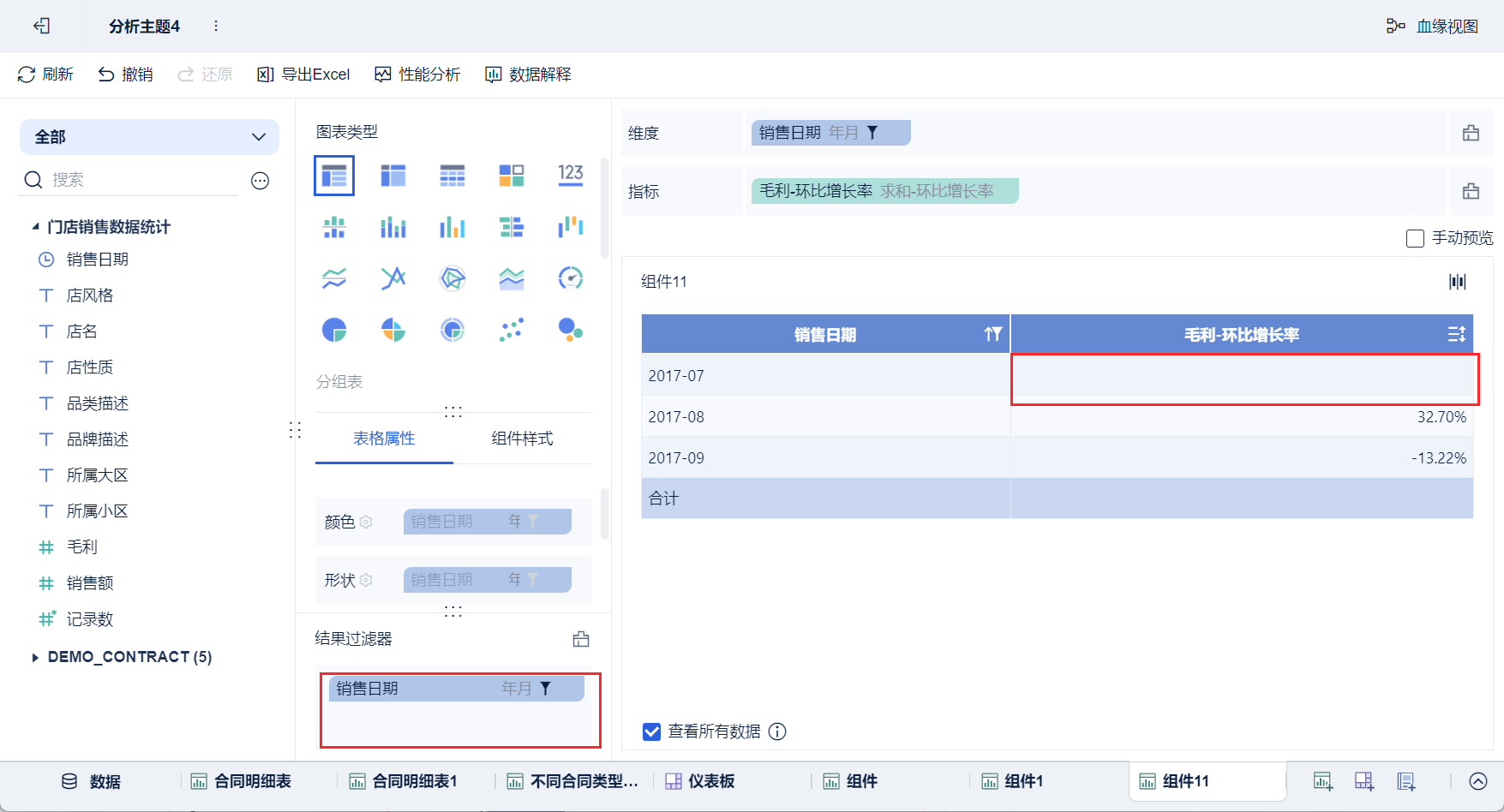
若使用分析区域过滤,执行的是先计算得到结果,再对结果进行过滤。不会影响参与计算的数据,所以 7 月份数据不会丢失。
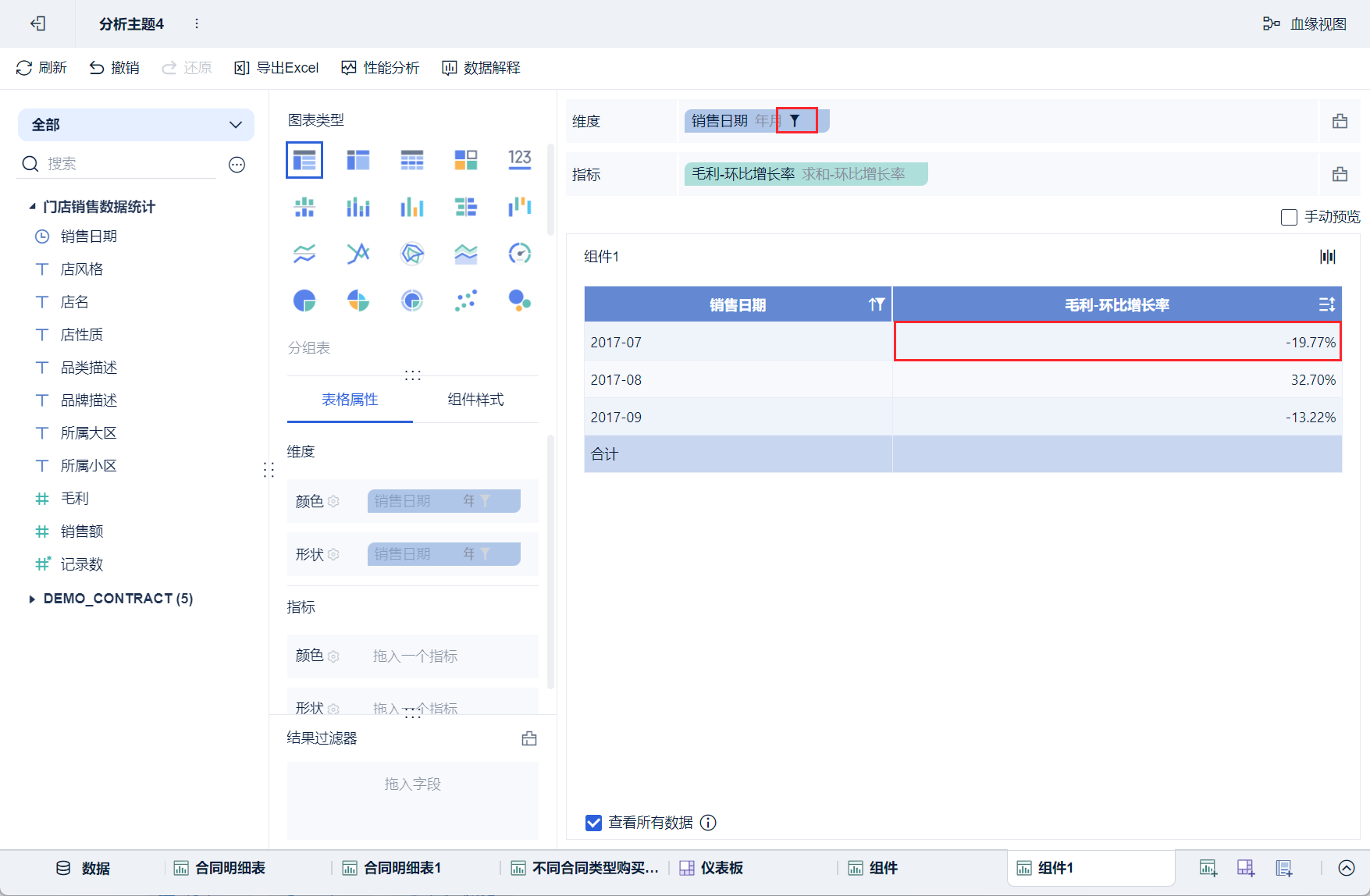
1.2 功能简介
图表组件的分析区域过滤入口:横轴纵轴栏中的字段、图形属性中的字段。如下图所示:
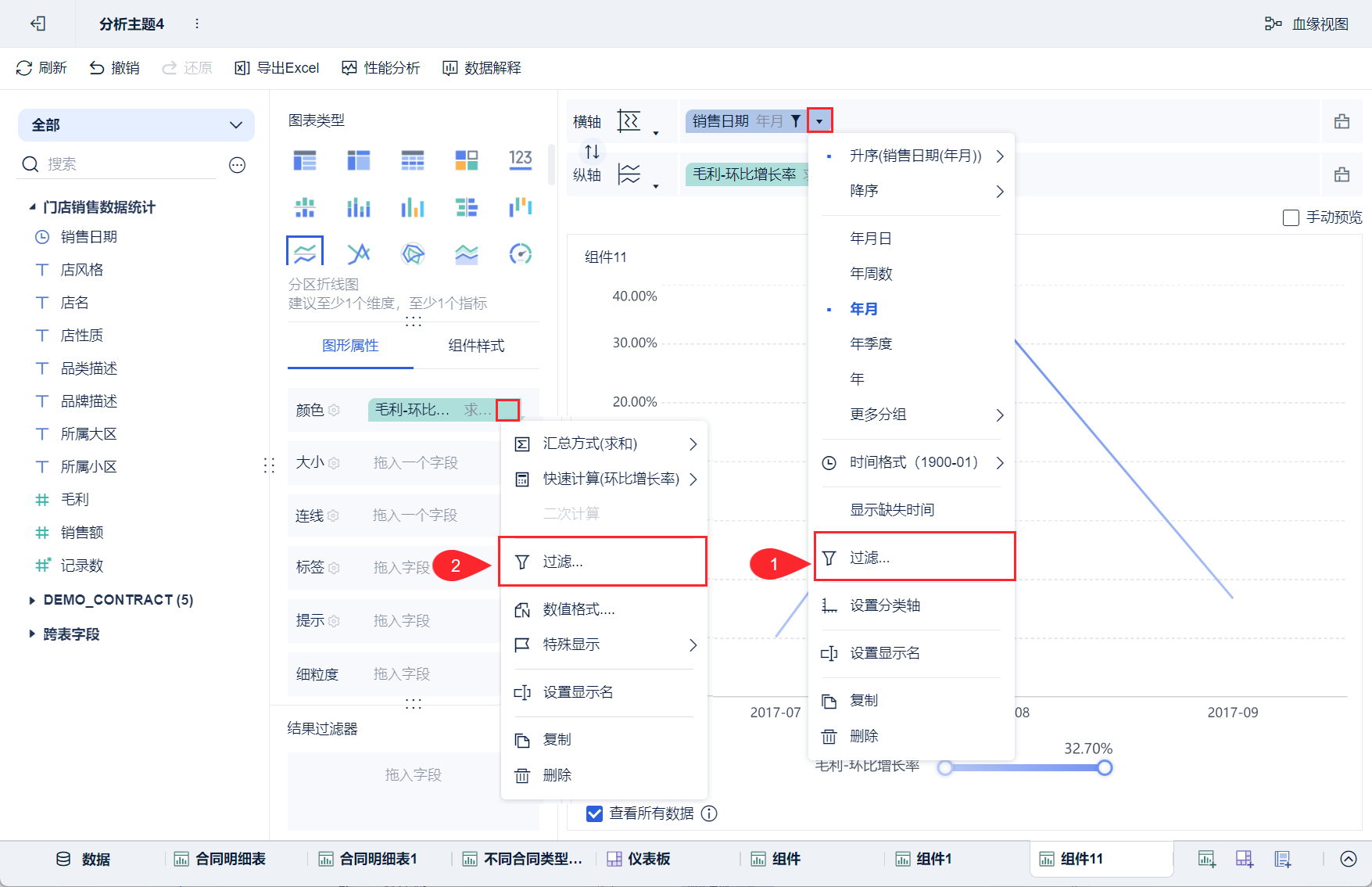
表格组件的分析区域过滤入口:维度指标栏、表格属性下的字段、表头。如下图所示:
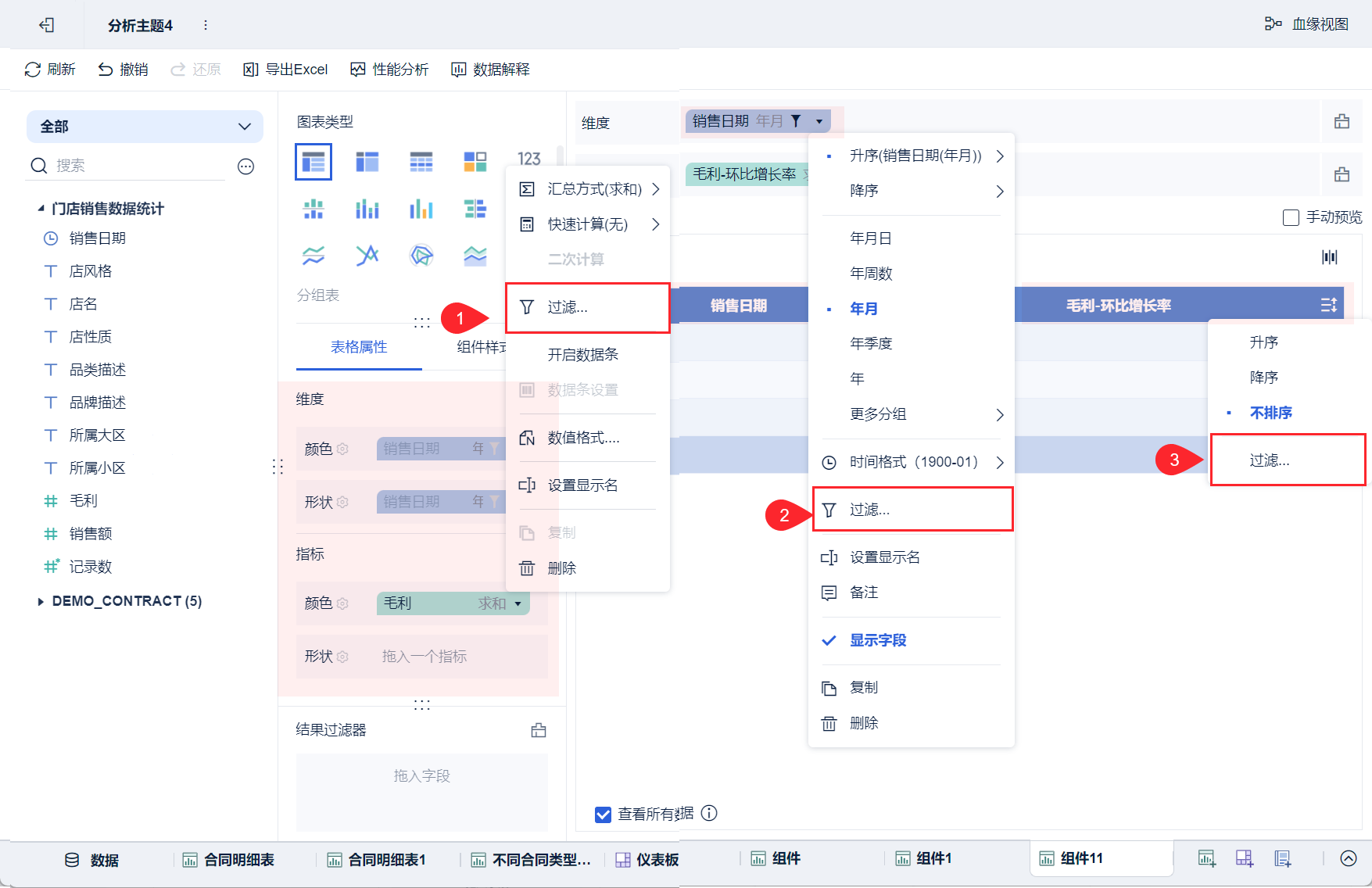
1.3 注意事项
在直连的情况下,不支持维度对快速计算相关的指标过滤。
2. 示例编辑
示例数据:门店销售数据统计.xlsx
下载示例数据「门店销售数据统计」,创建分析主题,上传示例数据。
2.1 制作组件
使用「门店销售数据统计」制作一个分组表。
将「销售日期」字段下拉,改为按照「年月」分组,对「毛利」字段快速计算,展示环比增长率,如下图所示:
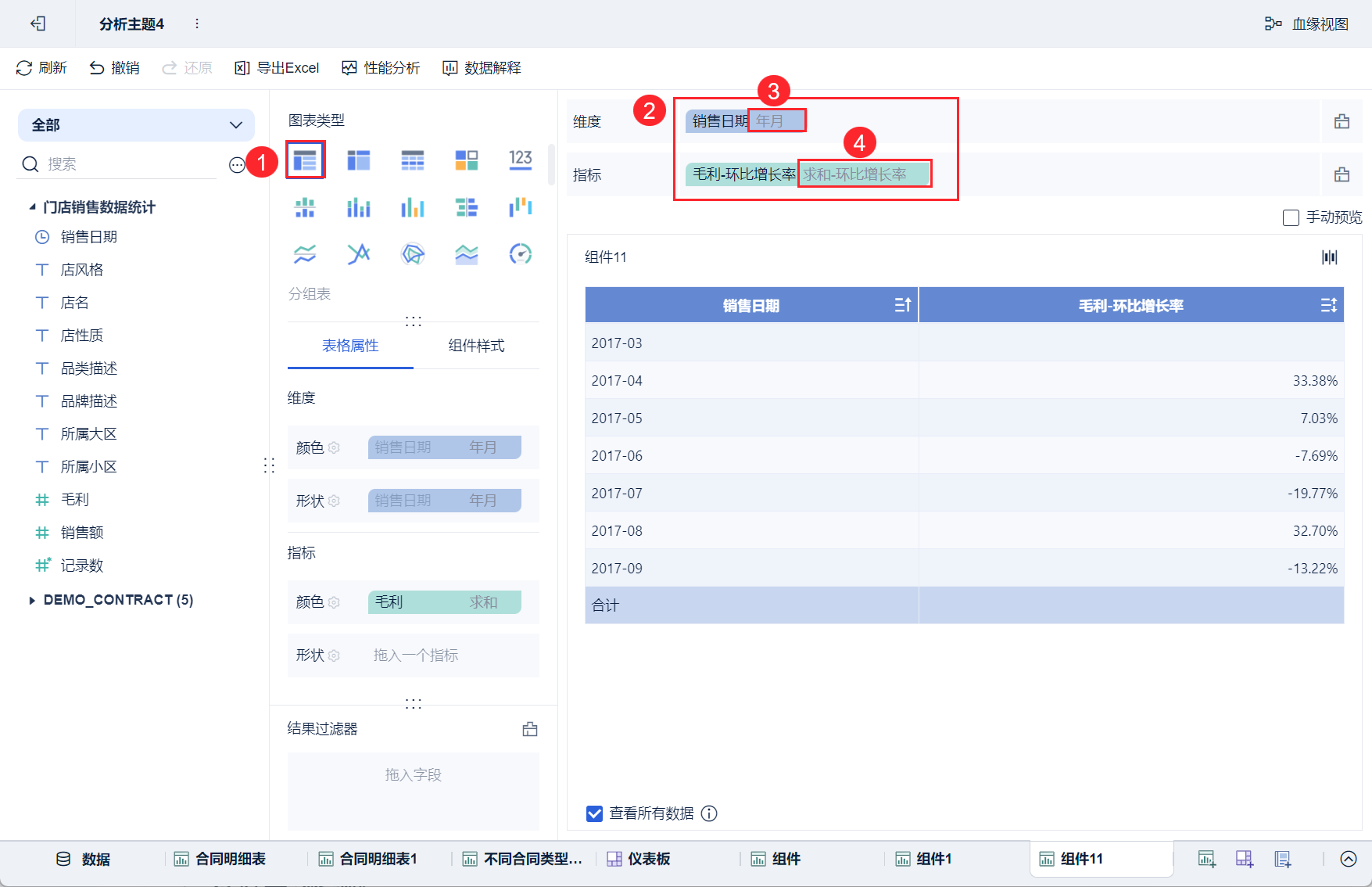
2.2 分析区域过滤
先过滤出 7 8 9 三个月份的数据,如下图所示:
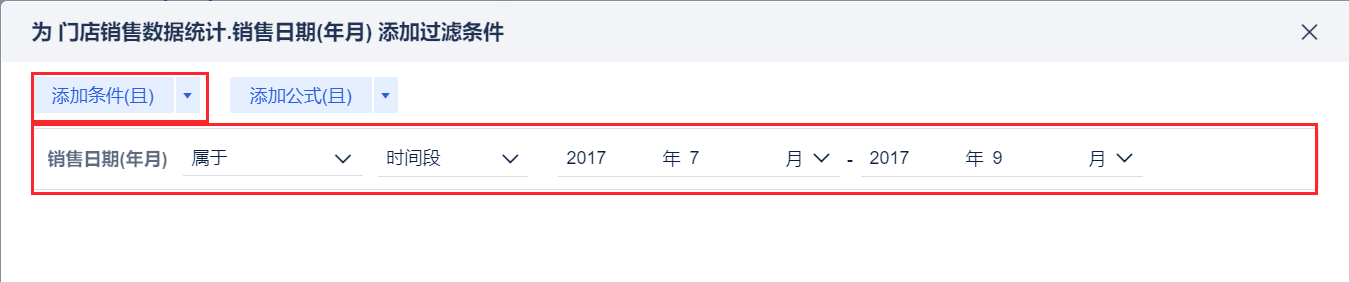
2.3 效果展示
如下图所示,成功筛选出 7 8 9 三月的环比数据。
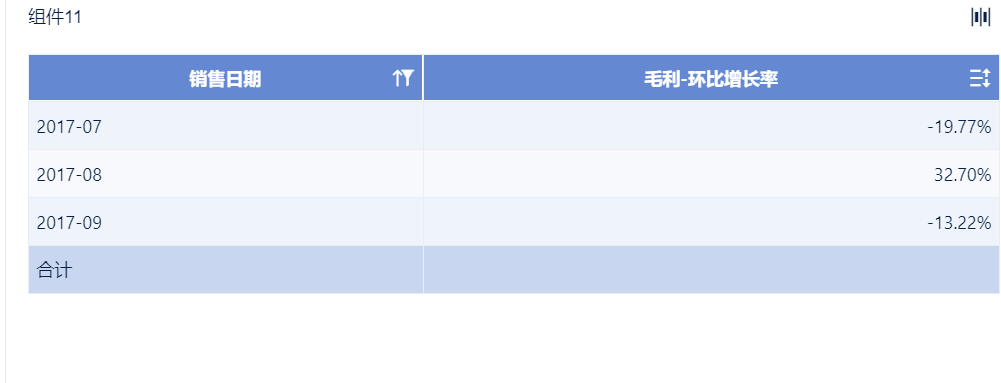
3. 功能说明编辑
在分析区域对指标字段过滤时,只可以「添加条件」,不可以「添加公式」。
选择「添加条件」后,不同的字段类型可选择的过滤条件不同,如下图所示:
| 字段类型 | 可选择的过滤条件 |
|---|---|
| 文本类型 | 属于、不属于、包含、不包含、开头是、结尾是、开头不是、结尾不是、为空、非空、前N个、后N个 |
| 日期类型 |
|
| 数值类型 | 介于、不介于、等于、不等于、大于、小于、大于等于、小于等于、最大的N个、最小的N个、为空、非空 |
注1:文本字段的 前 N 个:将字段里的文本按照 ASCII 码排序,取排在前面的 N 个;
注2:日期字段的 前 N 个:将日期按照早晚排序,取最新的 N 个日期。
注3:使用最大的N个和最小的N个过滤条件时,数值相同的并列数据会全部保留显示。
4. 注意事项编辑
6.0.16 及之后版本日期字段过滤优化,用可以更方便的过滤某段时间的数据。
1)可筛选属于/不属于某「时间段」的数据。

2)筛选「某个日期及之前/之后」的「时间点/参数」数据。
时间点

参数


